时间: 2023-10-01 本站作者
电脑的C盘空间不足可能是很多人都遇到的问题,尤其是笔记本电脑。C盘空间不足会导致电脑变慢,甚可能会崩溃,所以解决这个问题是很重要的。那么,C盘空间不足应该如何扩容呢?
清理垃圾文件
清理临时文件
临时文件是我们在使用计算机过程中产生的,不断积累之后会占用我们的硬盘空间。打开计算机的“运行”窗口,输入%temp%,打开临时文件夹,可以看到很多垃圾文件。可以选择多选并删除这些文件,但并不是所有临时文件都可以删除,需要根据实际情况酌情操作。
清理回收站
回收站中保存着我们已删除文件的备份,里面的文件同样会占用硬盘空间。清空回收站可以释放一些空间。
安装系统优化软件
使用电脑管家
电脑管家一直是很多人的系统优化软件,其中的“清理加速”功能可以清理电脑中的垃圾文件,可释放的空间往往在数百兆以上。除了清理加速功能,电脑管家还有清理进程、查杀木马、优化网络等功能,都可以帮助我们提升电脑性能,节省硬盘空间。
使用U盘安装系统
制作U盘启动盘
如果我们电脑上已经安装的软件太多,清理不了垃圾文件解决不了C盘空间不足的问题,那么可以考虑重新安装系统。但是重新安装系统需要备份文件,这个过程比较麻烦,而且要消耗很多时间。如果当我们有一个U盘启动盘,就可以避免备份文件和重装系统的繁琐过程。制作U盘启动盘可以参考下面这个步骤:
1.将要安装系统的光盘镜像文件或者下载好的镜像文件解压到本地硬盘上
2.插入U盘,格式化U盘
3.打开命令提示符,输入diskpart,回车
4.输入list disk,回车
5.找到U盘的盘符,输入select disk x(x为U盘的盘符号),回车
6.重新分区,输入clean,回车
7.新建分区,输入create partition primary,回车
8.选中新建的分区,输入select partition 1,回车
9.格式化分区,输入format fs=ntfs quick,回车
10.激活分区,输入active,回车
11.为分区指定盘符,输入assign,回车
12.退出diskpart,输入exit,回车
13.将系统镜像文件中的文件复制到U盘中
在 U 盘中的系统安装程序便可以启动并完成系统的安装过程。
使用分区工具扩容C盘
使用分区助手
如果以上方法不能解决问题,那么可以选择使用分区工具来扩容C盘。EaseUS Partition Master是一款经典的分区工具,它可以帮我们调整分区大小,分区格式转换等。想要扩容C盘可以按照以下步骤:
1.下载EaseUS Partition Master软件,安装并打开软件。
2.找到C盘,选择右击菜单中的“调整大小/移动分区”选项。
3.在弹出的对话框中将C盘调大。注意不要将其他分区修改,否则可能会造成数据丢失。
4.点击“应用”按钮,确认操作后,等待分区扩展完成。
使用外置硬盘扩容C盘
购买外置硬盘
如果你不想改变电脑硬盘的分区结构,或者分区工具操作比较复杂,也可以使用外置硬盘扩容C盘。外置硬盘可以通过USB接口插入电脑,直接拷贝文件到外置硬盘中即可。使用外置硬盘可以轻松解决电脑硬盘空间不足的问题,并且外置硬盘的价格也相对便宜,是扩展电脑存储空间的好选择。不过,使用外置硬盘的缺点是影响文件读写速度,不过对于常规操作并没有太大影响。
总结
C盘空间不足是很多人都遇到的问题,但是并不难解决。清理垃圾文件,使用系统优化软件,制作U盘启动盘,使用分区工具扩容C盘或者使用外置硬盘扩容C盘,都是不错的解决方案。在处理C盘空间不足问题时,还要注意备份重要数据,避免造成数据丢失。希望以上方法能够帮助到大家,让电脑更加快速、稳定。
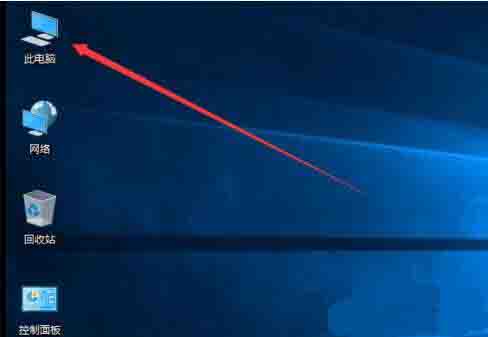
 0
0 
 0
0 
 0
0 
 0
0 
 0
0 
 0
0 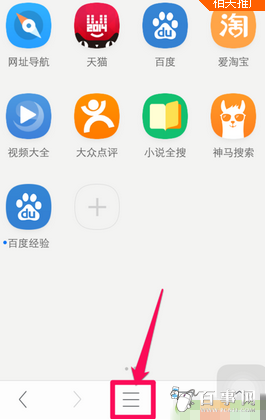
 0
0 
 0
0 
 0
0 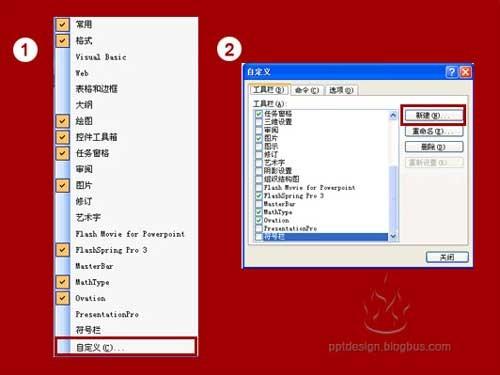
 0
0